如何在迅捷视频剪辑软件中添加照片
发布时间:2020-08-12 15:20 星期三
在迅捷视频剪辑软件中添加照片,我们可以使用该软件中的“导入”功能,并且在剪辑软件中添加多张照片通过一些操作可以制作成电子相册哦。大家想要学会在剪辑软件中添加照片或是制作电子相册,可以试试迅捷视频剪辑软件,新手也可以很快上手。
下面我们来看看在视频剪辑软件中添加图片的方法:
一、选择功能并添加照片
1.打开软件之后,选择“素材”功能,并点击“导入”按键,照片较少选择“导入文件”按钮,照片较多选择“导入文件夹”。或是将照片直接拖拽至页面指定位置。
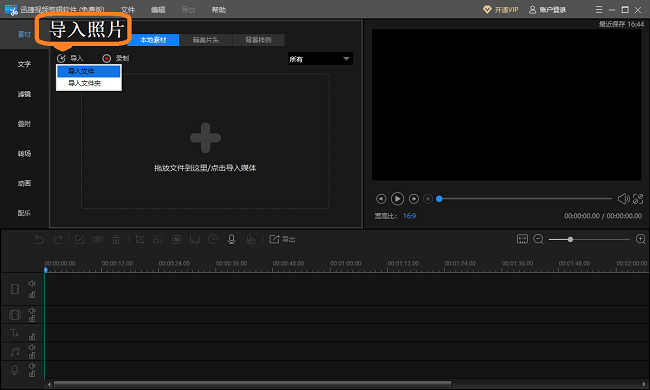
2.照片添加至软件本地后,右击照片选择“添加到轨道”的选项或是点击照片上的加号,又或是直接将照片拖拽到轨道内。
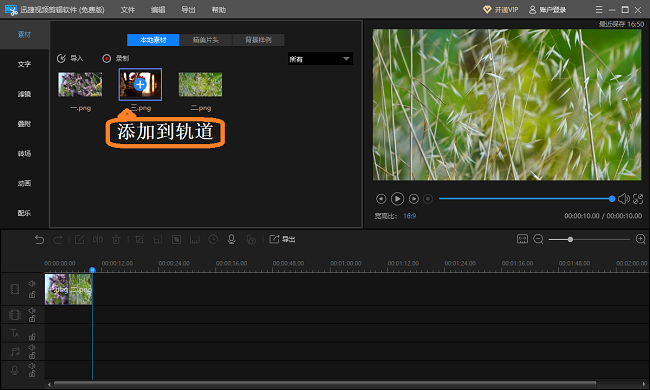
二、添加照片制作电子相册
在软件中添加照片是比较简单的,大家还可以在软件中完成电子相册的制作。我们以制作视频相册为例,给大家展示一下。
1.给照片添加字幕
添加照片的操作完成之后,在“文字”功能中先选择一个字幕的种类,如“流行”。从多个字幕模板中,选择喜欢的字幕进行下载。
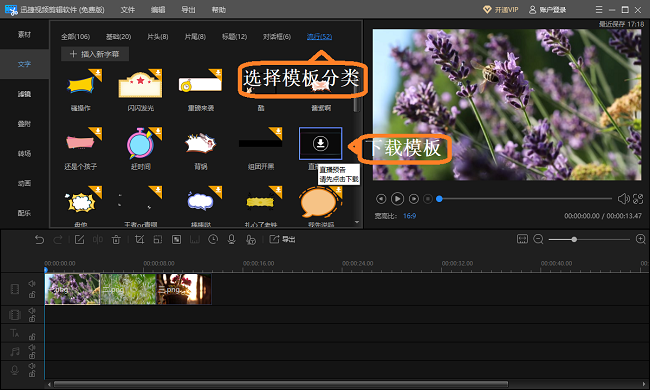
2.添加字幕至轨道
我们需要在哪个片段添加字幕,就可以将“时间线”移到对应位置。字幕的添加方式与照片的添加方式是一样的。并且还需要点击“编辑”对字幕的一些设置进行调整。
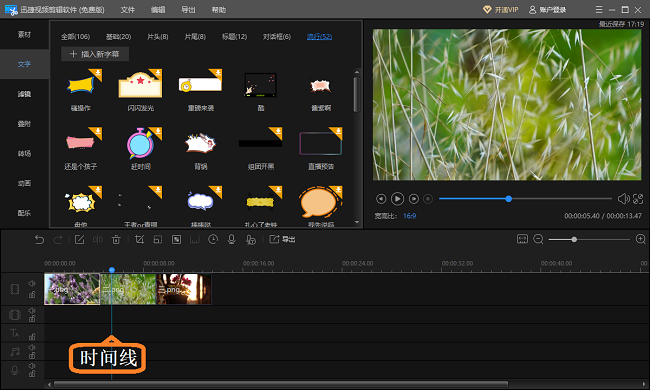
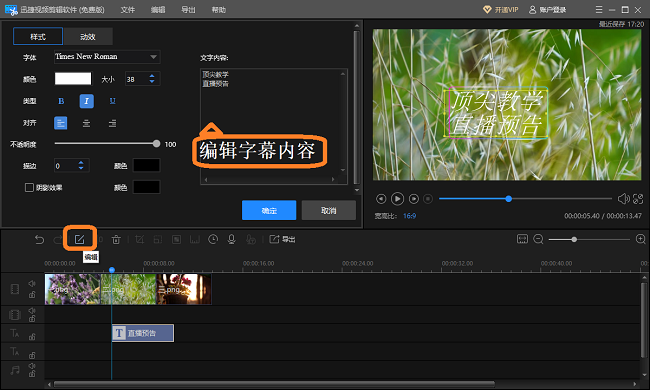
3.添加转场特效
此外还可以给电子相册中的不同照片添加转场特效,迅捷视频剪辑软件有300多种的转场特效,如需转场特效可点击“转场”功能,从中选取需要的转场方式,将其添加在不同的照片之间。
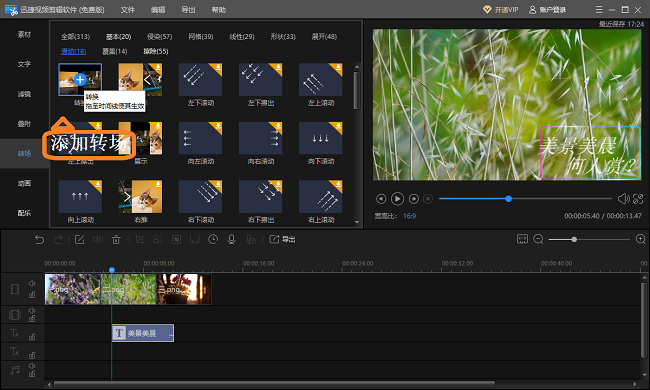
4.快速导出高清电子相册
最后,需要点击“导出”,会弹出一个导出的窗口,我们需要调整的设置有选择导出电子相册的格式,输出目录,输出设置和输入一个新的相册名字等。
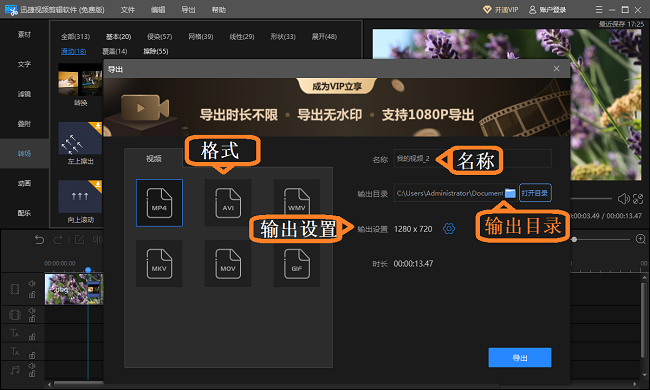
相关文章推荐:

